Mapinfo使用大全(网优实用)
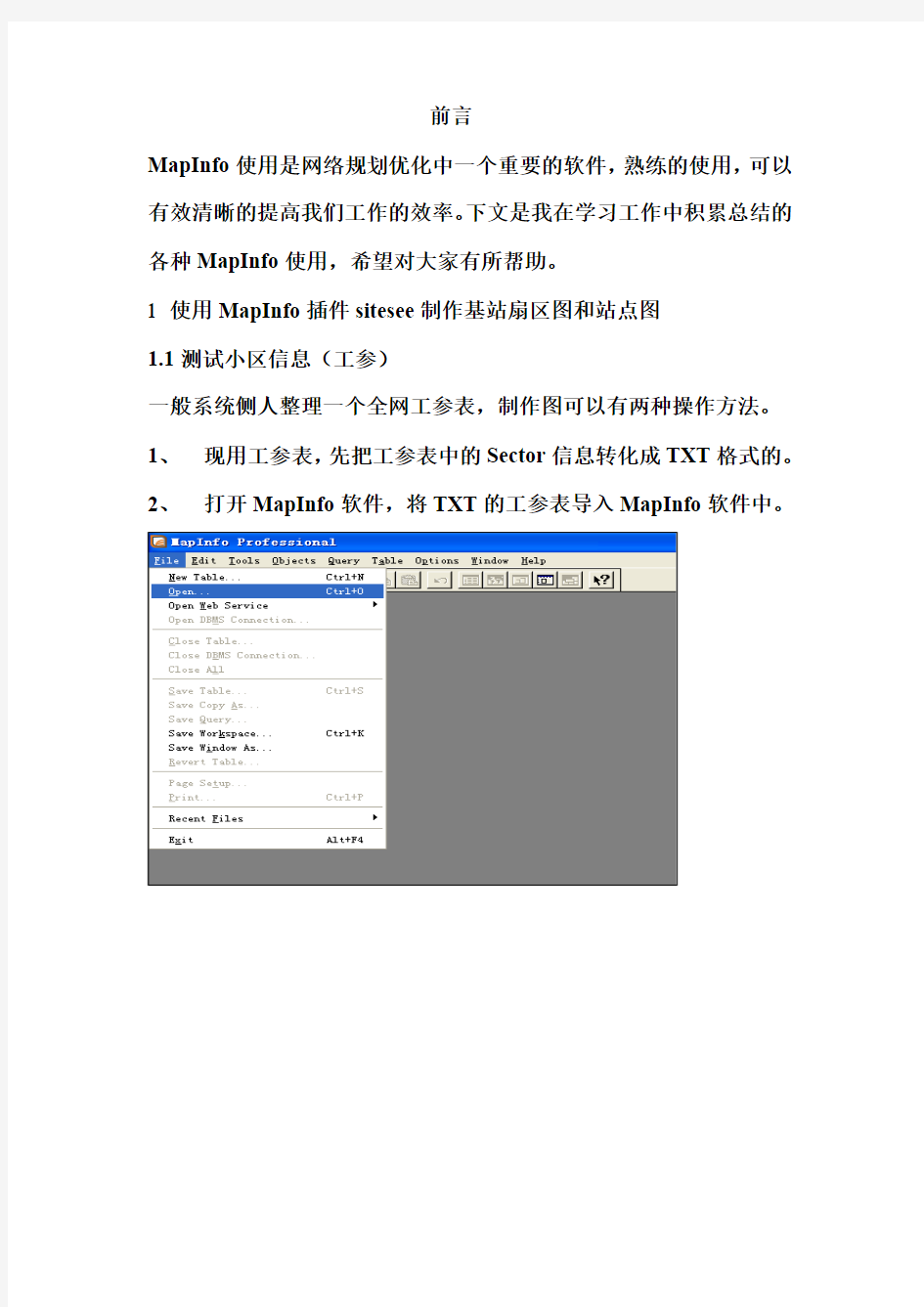
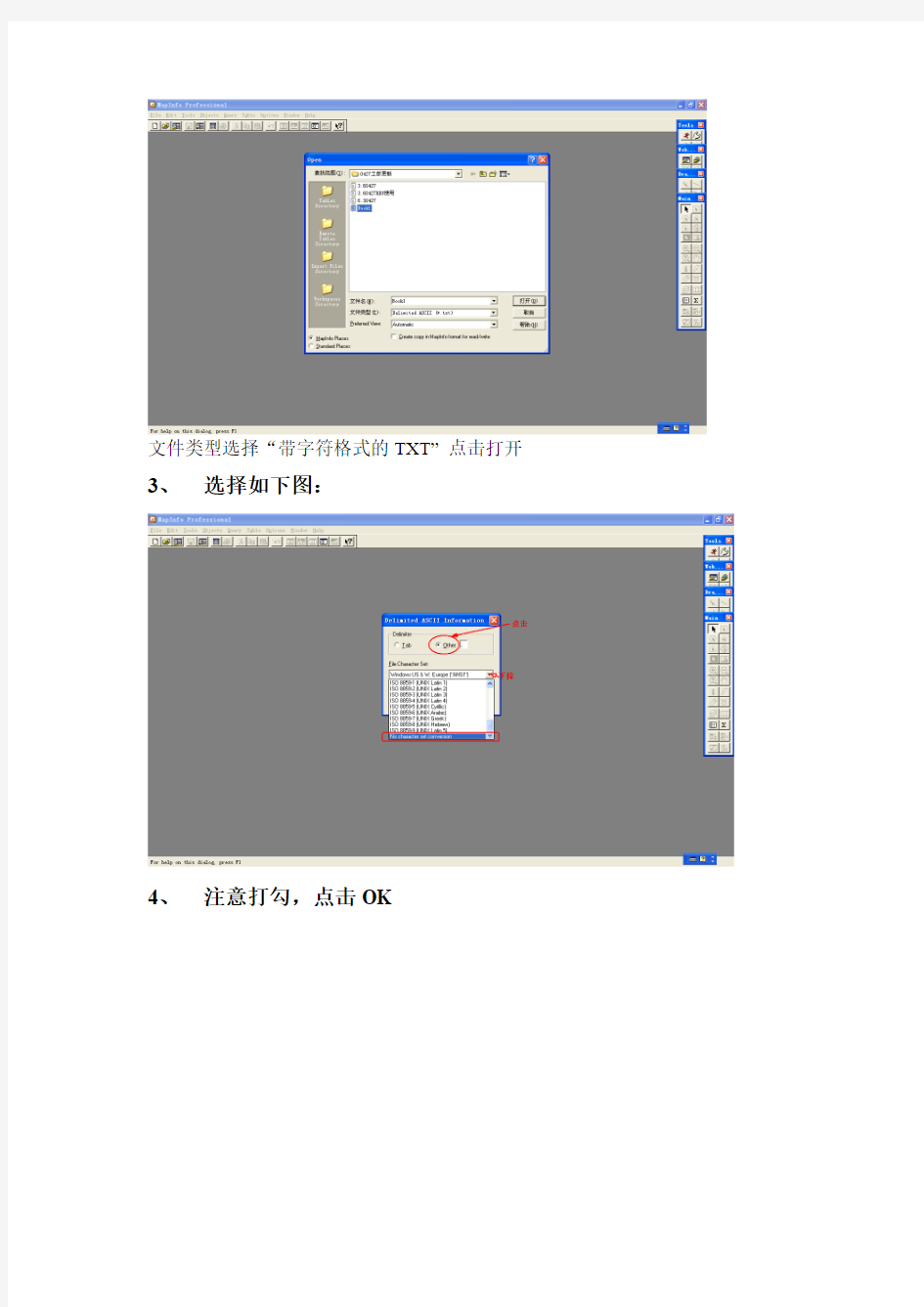
前言
MapInfo使用是网络规划优化中一个重要的软件,熟练的使用,可以有效清晰的提高我们工作的效率。下文是我在学习工作中积累总结的各种MapInfo使用,希望对大家有所帮助。
1 使用MapInfo插件sitesee制作基站扇区图和站点图
1.1测试小区信息(工参)
一般系统侧人整理一个全网工参表,制作图可以有两种操作方法。
1、现用工参表,先把工参表中的Sector信息转化成TXT格式的。
2、打开MapInfo软件,将TXT的工参表导入MapInfo软件中。
3、选择如下图:
4、注意打勾,点击OK
5、出现如下图
6、制作站点图:点击table菜单中Greate points选项,如下图
点击上图圆圈,选择站点的形状、大小、颜色,选择圆圈的经纬度,点OK,站点图制作完成。
制作后打开制作的TAB图,点制作完成。如下图:
站点图制作有利于区分新建站和原站
7、使用sitesee插件制作基站扇区图,打开sitesee插件,点击圆圈
8、选择如下图,纬度、经度、扇区的大小(一般选择0.1或者0.2)波瓣角(一般选择65、45、30),在选择“方位角”点OK
9、扇区图制作完成,显示基站名
选择上图的站名就可以
同时显示站名和PN的方法,选择“Expression”,出现对画框,选择“站名+PN”点OK
另外一种方法:标准EXCELL表格,EXCELL里面的项需要从总工参表里取。下图是标准EXCELL表格,可以借用
E:\软件使用说明\
MapInfo使用\扇区图形
(1)用MapInfo打开标准EXCELL表格,如图
(2)选择“other”出现右边对话框,将A1该为A2,点OK,左图圆圈打勾,出现下面对话框,点OK
(3)出现如下的图
(4)与上面制作站点图和扇区图操作一样
2. MapInfo中TAB格式制作和MIF格式文件的转化1、新建一个TAB文件
这样一个新的TAB文件就建立成功
2、新TAB文件,是为了画测试路线、BSC分组区域、话务载频区域,还有测试分组图
画测试路线,双击线条,出现对话框,
可以在TAB上输出字体
3、TAB文件转化成mif文件格式,鼎立6.3支持mif格式的测试路线图
点击table菜单中Import选项
mif格式文件完成
3.创建主题地图
1、首先打开全网扇区图或者站点图,点击table菜单中Greate Thematic Map 选项
2、点击Nest
根据不同的条件设置区分地图,
可以BSC、话务载频、割接开通批次等3、根据如下话务载频情况设置不同的颜色
4、点OK,得到如下图
我们画BSC区域、话务载频区域都是依照上面的不同颜色区分而画。
4.利用Mapper插件检查邻区是否合理
1、将全网工参表制作成“site_info无锡”的形式,格式如下图
C:\Documents and
Settings\Administrat
2、将添加的邻区关系制作成“邻区关系”的形式,格式如下
C:\Documents and
Settings\Administrat
3、将两个EXCELL表格转化为TXT格式的
4、打开MapInfo软件,同时打开“Mapper插件”
5、点击“Import or Conver Cell Sectors”将至做好的全网工参导入,出现如下对话框如图
6、点击MapInfo中“File”菜单“open”, 然后将“邻区关系”导入,,在“文件类型”选项框中选择“带界定符的ASCII(*.txt)”的选项如图
mapinfo地图软件安装及使用说明
地图软件安装及使用说明 一、软件安装 注:本软件为试用版,请使用正版软件。 1.如:图1所示,打开光盘中“MapInfo7.0特别版”→“安装”→“setup.exe”开始安装程序。 图1 2. 如:图2中所示,选择“我接受许可证协议中的条款”后,点击“下一步”继续。 图2
3.如图3所示,输入用户,单位和试用版序列号“MIPWCC0700509692”,后点击下一步继续。 注:试用版序列号可在光盘中的“MapInfo7.0特别版”→“安装”→“试用版序列号”→“mapinfo7sn.txt”双击打开查看。 图3 4.如图4所示选择“完全安装”后,点击下一步继续。 图4
5.如图5所示,点击“更改…”按钮更改程序安装位置,不更改直接点击下一步继续。 图5 6. 如图6所示,点击“更改…”按钮更改许可文件安装位置,不更改直接点击下一步继续。 图6
7.如图7所示,点击“安装”按钮开始安装程序,等待安装完成。 图7 8.程序安装过程中出现如图8所示时,点击“否”按钮继续。 图8 9.出现如图9所示时,点击“完成”按钮完成安装。 图9
二、软件使用 注:本软件为试用版,请使用正版软件。 1.1使用软件前请先解压光盘中的“全国地图2010.rar”到电脑中。解压完成后如图1,双击打开光盘中的“cutmap.MBX”。 图1 2.打开程序时弹出窗口如图2,点击“延续试用期限”继续下一步操作。 图2
2.第一次运行程序时,弹出如图3中窗口点击“取消”后继续下一步。 图3 3.进入程序后,点击“文件”→“打开”,如图4在弹出窗中选择“标准位置”后找到刚才解压的地图包的文件夹打开,在文件类型中选择“workspace(*.wor)”。 图4
mapinfo操作手册
跟我用mapinfo 一、水深点的获得 1、打开tab文件:11.tab 2、新建一个表,如depth.Tab 出现对话框: 在add to current Mapper前打勾,表示添加到当前图层上;点击create,出现对话框:
选中name,输入depth,随便取个名字,表示表中数据的名字,其他选项可不用管。 点击create,出现对话框: 在file name处输入想保存的文件名,如depth,点击save。软件窗口此时出现空白的内容,点击右上的小X,关闭图层。注意不要点大X,关了mapinfo程序。 在工具栏点击图标:,对图层进行控制:出现对话框:
在depth图层把能选的都选上,点击ok。 现在来看看工具栏上有哪些工具: main工具栏:上面4个是选取对象的图标, 接下来是放大和缩小工具, 第四行右边的手是移动地图位置的工具, 第五行的I图表是显示和输入信息的工具,右边的是标签工具, 第六行是把图件拿到其它软件的工具,类似copy, 第七行左边的是图层控制工具,右边的是量距离的工具 下面的几行不要管了。 Dra…工具栏: 第一行,画点和直线的工具 第二行,画折线和弧线 第三行,画多边形和圆 第四行,画矩形和圆角矩形 第五行,写文字 下面几个是改变点、线、面、文字属性的工具 现在,接着做下一步, 将图放大到合适的大小,点击画点的工具图表,在图上水深位置画点,
再点击i图标,输入信息,出现小对话框: 点击depth:0这里,出现: 在0这里输入水深:-5.0,一个水深点输入完毕。 再选中画点的图标,在第二个位置画一个点,并在上图中输入水深-1.9,第二个点完成。重复n次,将所有的点输入完毕,记得随时save。 所有的水深点都输入完成后,选择菜单中的table/export… 出现对话框:
Mapinfo使用教程
Mapinfo使用教程 一、安装 二、控件的安装 将Addgps1.mbx控件拷贝到C:\Program Files\MapInfo\Professional 6.5 SCP\TOOLS下即可。 三、mapinfo的使用 1、打开mapinfo软件 2、增加工具方法如下:工具工具管理器增加工具 打开“增加工具”出现如下对话框: 点激,出现如下对话框: 选中addgps1.MBX,打开,回到“增加工具”对话框如下(标题随意):
确定,“工具管理器“如下: 确定后,可发现mapinfo菜单快捷栏中多出了。 四、制图 1、打开,出现“Open GPS Date”对话框,查找所要处理的文本文件,打开。
2、生成新图,输入MAPINFO图名(参考林务管理作业编码说明),确定,请及时保存。 3、处理使每一图成闭合曲线,使图尽量圆润。 4、查找无间隙、无断线、无重复、无交叉等,选中全图,后执行“对象/合并”,再选中,执行“对 象/转换成区域”,将区域填充颜色(参考MAPINFO出图标准和管理)。 5、执行“表/更新列”出现如下对话框:选择更新的表、更新的列,点击“辅助”
确定。 6、生成浏览窗口,执行“表/维护/紧缩表” 确定,保存,表会自动关闭。 7、打开刚关闭的表,按鼠标右键,选择“图层控制”,将此表栏位的编辑勾选,点击“标注”
在“标注项”选中“GPS面积”,后选择“表达式”,出现对话框如下,输入表达式其中””为英文的双引号,确定。 在“标注选项”对话框中的“样式”,点击,出现“文本样式”对话框,更改字体属性,字体为12号粗体Arile,颜色与区域颜色相同,如下:
MapInfo常规使用方法
MapInfo常规使用方法 MapInfo常规使用方法 (1) 一、Mapinfo制作基站站点分布图 (2) 1.软件版本 (2) 2.软件安装 (2) 3.常用功能 (2) 3.1 主工具条 (2) 3.2 绘图工具条 (2) 4.使用方法及技巧 (2) 4.1 由Excel表创建基站信息图层 (2) 4.2 图层控制 (5) 4.3 保存工作空间 (6) 4.4 查找功能 (6) 5.效果 (7) 二、Cell tool/Cell Maker插件制作基站三扇区 (8) 三、SiteSee插件制作基站三扇区 (12) 四、Mapinfo其他用法 (16) 一、Mapinfo制作基站站点分布图 1.软件版本 目前我们常用的是MapInfo Professional 8.0 SCP。 2.软件安装 安装和解密两个过程。 1、安装:双击可执行文件:setup.exe;
2、破解:将MapInfo Professional\Key\Mapinfo+2.9.Hero下面 的文件:Mapinfo+.exe,mapx40.ocx两个文件拷贝到安装 目录:C:\Program Files\MapInfo\Professional下面,然后点 击:Mapinfo+.exe运行即可。 3.常用功能 3.1 主工具条 3.2 绘图工具条 在某一图层被设为可编辑时,绘图工具条便可以使用,在其上面进行绘图。 4.使用方法及技巧 4.1 由Excel表创建基站信息图层 第一步,打开Excel表。选择“文件”下拉菜单-选择“打开”,即出现下图所示对话框:
找到Excel表所在文件夹-文件类型选择Microsoft Excel (*.xls)-打开Excel表。 第二步,指定工作表中要访问的部分。打开Excel文件后,出现一个选择框,如下图: 如果Excel表无标题行,在上图(左)状态下直接确定即可。 如果Excel表有标题行,需要在“以选中范围……”前打勾,如上图(右),并在“命 名范围”栏内选择“其他…”,即出现
mapinfo 实验一 基本功能与基本操作
《地理信息系统基础》实验指导书 课程名称:地理信息系统基础 课程编号: 软件名称:MapInfo Professional 6.5, ORACLE 9.0 指导教师:周晓光、赵玲 实验内容: 实验一、MAPINFO地理信息系统的基本功能与基本操作 实验二、MAPINFO的空间数据录入 实验三、空间数据查询、分析与数据转换 实验四、MAPINFO 的空间数据入库(ORACLE SPATIAL)与调用 实验一、MAPINFO地理信息系统的基本功能与基本操作 实验目的: (1)熟悉桌面GIS软件MapInfo的界面环境 (2)初步掌握MapInfo主要工具、菜单命令的使用 (3)理解GIS软件应具备的基本功能 实验内容及步骤: 一、熟悉MapInfo的界面环境 1、在地图窗口打开MapInfo表 a、选择“文件>打开表”或从“快速启动”对话框中选择“打开表”,出现打开表的对话框。 b、在“文件类型”下拉列表中可以选择要打开的文件类型,可以选择打开dBASE DBF(*.dbf)文件、分界ASCII(*.txt)、Excel电子表格(*.xls)、以及栅格图像文件等。要打开MapInfo表,则在文件类型中选择MapInfo(*.tab)。 小技巧:按住Shift键,可同时打开连续的多张表, 按住Ctrl键,可同时打开不定顺序的多张表。 c、设定要打开的表名称、目录和驱动器。本实验中打开data目录下的China.tab 表、Chinahwy.tab表和Chincaps.tab表。 你会看到一个显示中国地图的窗口,该窗口叫做地图窗口。浏览屏幕上部的菜单条,将发现其中多了一个“地图”菜单。 2、在浏览窗口中查看数据 a、选择窗口>新建浏览窗口(或者单击常用工具条上的新建浏览窗口按钮 ) b、出现“浏览表对话框”,选择China表,按“确定”。
7 MAPINFO和常用插件使用教程
MAPINFO和常用插件 8.1 MAPINFO介绍 主界面:主要包括主要工具栏、绘图工具栏和插件工具栏(如MIPT工具等) 在主界面左下角显示当前状态: 可以根据情况调整为光标位置,地图比例和缩放(窗口宽度)
另外可以选定图层进行信息编辑,在图一中该处显示为“无”,则绘图工具栏内图标均显示为灰色,无法进行编辑;选定miptsite层后图标显示为黑色,可以进行编辑: 图层控制: 我们常用的MIPTsite层中包括小区的信息有CI,LAC,BSC,BCCH,TCH…等,通过图层控制我们可以方便改变小区的标注,右键点击后会弹出一菜单,选择图层控制后出现对话窗口: 点击标注按钮出现下面窗口: 有时候我们会发现图中的一些小区无标注,可能是由于重名或名字重叠导致无法显示,这时候我们可以将“允许文本重复”和“允许文本重叠”选中,就可以看到标注项的内容。
创建点: 有时候会需要对大批的地理坐标导入电子地图,这里就可以使用MAPINFO的创建点来实现。 首先在EXCEL表格里面录入需要显示地点的名字,经纬度
然后在MAPINFO打开文件,打开文件类型选择*.xls 导入到MAPINFO后如图: 之后就可以创建点了:
点击创建点弹出窗口: 可以看到创建点的信息来自与我们导入的“新建_Microsoft_Excel_工作表”点击使用符号右边按钮,可以调整创建点的显示属性 取得X、Y坐标的列应和经度、纬度所在列对应 确定后就在电子地图上生成了我们所要的点
创建专题地图: 通过创建专题地图我们可以对地图数据进行分析和显示,下面以建立小区LAC 视图为例进行说明: 步骤1:选择专题地图类型,对于LAC我们选择为独立值
mapinfo软件使用手册
Mapinfo软件使用手册 MapInfo是美国MapInfo公司的桌面地理信息系统软件,是一种数据可视化、信息地图化的桌面解决方案。它依据地图及其应用的概念、采用办公自动化的操作、集成多种数据库数据、融合计算机地图方法、使用地理数据库技术、加入了地理信息系统分析功能,形成了极具实用价值的、可以为各行各业所用的大众化小型软件系统。MapInfo 含义是“Mapping + Information (地图+信息)”即:地图对象+属性数据。 目前大部分使用的mapinfo软件为英文版,汉化的版本直观性较强,但是一些功能以及操作复杂度相对较高,mapinfo版本自开发以来历经版本较多,当前最新版本mapinfo11.0, 下边以mapinfo10.0为例进行操作演示。 (1)软件安装,下载或者拷贝安装软件,然后进行安装。 (2)软件使用, 1、安装完成mapinfo软件后,电脑开始菜单中选择所有程序,看到mapinfao应用程序选择 mapinfo professional 10.0点击鼠标左键,软件打开完毕。见图一 (图一) 2、打开软件后默认是否恢复上次任务,是选择确定,否的话选择取消。见图二 (图二) 3、安装插件 Mapinfo软件是在无线优化当红具有较强的实用性,但大多数主要是针对GSM网络的,对TD无线优化工作有一定的局限性,因此针对TD优化工作而制作的专用插件就显得尤 为重要。下文将介绍TDPlanning插件的安装。 插件版本TDPlanning2.3,安装具体步骤如下:
第一步选择工具下拉菜单工具管理器见图三 (图三) 第二步选择增加工具选项后填写标题,选择位置里边找到插件的位置—打开—确定。见图四 (图四)
MapInfo常规使用方法
使用M apInfo Pro fessi o nal 第一部分MAPINFO桌面地图系统简介 一.概述 GIS出现20年,成为比较成熟的技术。80S以来,商品软件如ARC/INFO,CICAD,MGE(Intergrap h)等, GIS走出实验室进入实用。 用户中有大量的如数据可视化,地理分析等的需求,但传统GIS产品的价格高,专业性强,应用 平台高,界面复杂,普通用户难以完成开发。而MAPINFO结合数据库与电子地图,适合PC机运 行,易于使用和二次开发,是一种桌面地图信息系统。 MAPINFO总部在美国,用户遍及58个国家,有6种语言的版本。应用于市政管理,市场策划与规 划,土地与自然管理,交通运输,保险服务,通讯业务,治安,教育,经济,银行等。 MICROSOFT与MAPINFO协议, OFFICE组件及EXCEL中融入基本的桌面地理信息功能。 95年北京成立MAPINFO中国有限公司,在上海,广州,成都等地设立分公司。 二.MAPINFO软件 1.总体介绍 85%以上的数据具有地理信息,而表格式和文字式的数据表达形式不能把大量的信息清晰地 表现在人们面前,如将各种数据放在地图上表示出来,辅以地理分析,可使它们之间的关系趋 势一目了然。 3.0 FOR WIN 的环境要求 CPU 386以上,内存4M-8M,VGA以上显示器,软件4.5M空间,样本数据7.5M空间.WIN3.1以上。 地图输入及编辑 1)数字化仪输入地图(如利用美DTC公司的VTI接口软件,MAPINFO可与流行的SUMMAGRAGHICS ,CALCOMP等200多种数字化仪连接) 2)通过其它绘图工具绘制地图(支持标准的DXF格式输入,可ACAD,COREL DRAW通过等输入地图,再输出成DXF文件,MAPINFO再读入DXF文件) 3)光栅图象(RAST ER IMAGE)输入(支持BMP,GIF,J PEG,PCX,SPOT[卫星航空照片位图],TGA,T IFF格式,输入后,可用MAPINFO的作图工具在其上作图,编辑,再存成单独的矢量地图层,也可 把光栅图象作为底图,以增强图面效果) 作图工具和命令包括:直线,折线,圆/椭圆,多边形,圆弧,矩形/方形,文本;改变状态,增加节 点;各种数据的增删改等编辑命令。 数据组织 旧地图是综合性的,其上密密麻麻地布满各种信息,不利于信息的分类,查找.MAPINFO采用 分层,使复杂的地图变成了简单易处理的多层次的地图层.如城市的地图可设置行政区划,河 流,公路,建筑物,标注说明等层,给地图的输入,编辑带来很大的方便。 数据的表达方式 MAPINFO含内置数据库,数据在MAPINFO中由种表达方式:1.地图表达方式(MAP);2.数据表浏 览方式(BROWSER);3.直观图表达方式(GRAPH)[使数据更加直观地表现]. 地图数据的分析,表达 MAPINFO可对地图上的数据进行各种专题分析,用各种图形在地图上把分析结果直接表现出 来,有6种类型的专题地图. 空间查询 MAPINFO可根据图形查询相应的属性,或根据属性查找满足该属性的图形.对带有索引数据项 的地图可进行FIND查找,所提供的SQL选择功能使数据查询快速而方便,SQL选择可支持多数 据联合操作,可使用复杂的表达式,形成新的结果表,其查询结果也可在图上表现出来. 空间分析
ArcInfo和MapInfo软件多方面的比较
ArcInfo和MapInfo软件多方面的比较 坦率地讲,这种比较是非常不合适的,这就相当于硬让一个重量级拳击选手和一个轻量级拳击选手比个高低。 ArcInfo与MapInfo本身就不是同一层次上的产品,它们在系统功能、数据结构、应用领域等方面差别很大。ArcInfo是专业GIS软件包,包含从低端到高端一系列产品,主要面向企业和部门级的用户,悠久的历史和强大的产品家族使得其在GIS领域具有举足轻重的地位,许多先进的设计思想和概念被其它产品借鉴和采纳。 MapInfo仅是一个桌面制图和地图显示系统,其功能、技术和所建系统的规模都无法与ArcInfo相比。下面仅就几个方面情况做一个比较: 一、软件结构 ArcInfo是美国ESRI公司ArcGIS软件家族的一员,ArcGIS软件采用的是全面的、可伸缩集成的体系结构,可提供多层次的产品解决方案。这样用户可以根据综合考虑需求、资金、技术等因素,根据不同应用阶段和层次的需求,配置多层次的产品方案。服务器端可以配置ArcSDE/ArcIMS,客户端可以选用ArcView GIS、ArcInfo、ArcExplorer、ArcIMS Viewer,由于ArcGIS系列产品具备相同的核心技术,构建的系统从整体上具有极大的延展性和灵活性。 在ArcInfo引入了基于工业标准的组件对象模型(COM),它允许将组件插入其他支持COM的应用中。由于ArcInfo采用的完全符合工业标准的COM技术,对于需要对ArcInfo进行结构定制和功能扩展的高级开发人员来说,提供了极大的方便。任何COM兼容的编程语言,如:Visual C++、Delphi 或Visual Basic都能用来定制和扩展ArcInfo。另外,ArcInfo还提供了工业标准的Microsoft Visual Basic forApplication(VBA),用于所有的脚本编程和定制工作。 MapInfo结构简单,开发手段单一,建成的系统功能简单,分析功能上过多依赖于第三方厂家,很难有进一步发展的空间。 二、软件功能 MapInfo侧重于对各种电信数据的浏览、检索查询和数据的直观显示,其空间分析功能、三维分析和网络分析功能很弱。这种电子地图式的应用仅仅实现了纸介质地图向计算机的转移,满足了用户的一些初级、表面的要求,而电信管理行业更迫切需要的是深层次的,带有辅助决策支持的系统,为有关部门提供选择和依据,使领导决策完全建立在科学的基础上。 ArcInfo软件除支持各种数据的输入、输出、编辑,专题图制作,地图分层叠加显示、多种方式查询统计等GIS软件均可以完成的基本功能外,还提供了大量专业GIS分析功能,例如:动态分段技术、缓冲区分析(Buffer),叠加分析(Overlay)、网络追溯分析等。同时,ArcInfo还提供了适合于各种应用的的扩展模块如栅格分析模块, 3D分析模块等。
Mapinfo在规划常用操作指导
Mapinfo在网络规划中常用操作指导
目录 1. 我如何根据工参制作一幅基站拓扑图? (3) 2. 我不想生成扇区图,我只想生成点状的基站分布图,怎么做? (7) 3. 我想给基站拓扑图赋上颜色,最好不同的扇区颜色不同,怎么做? (8) 4. 如何制作专题制图? (9) 5. 我想做一幅区域划分图,怎么做? (13) 6. 我想要获取一幅地图图元的经纬度,怎么做? (15) 7. 如何在地图上获取一块区域的面积? (20) 8. 如何在地图上查询特定的图元? (23) 9. 我在下面地市办公,可是暂时还没有买到电子地图,可工作又需要一定的地图进行 辅助,怎么办? (27)
1.我如何根据工参制作一幅基站拓扑图? 所需:Mapinfo、sitesee插件、工参表(包含经纬度) ⑴首先打开Mapinfo 选择Tools—Run MapBasic Program,找到sitesee.mbx所在位置,点击打开后。在Table 菜单下增加了WFI Sitesee子菜单。 ⑵打开工参表(示例) 由于Mapinfo打开xls文件时较为复杂,我们通常是将xls转换为txt后再导入Mapinfo 中。打开工参表后,点击“文件—另存为”
注意选择保存类型为“文本文件(制表符分隔)(*.txt)”。 而后在Mapinfo中,点击“文件—打开” 注意打开文件类型选择,点击打开后,注意如下对话框中红色部分的选择
字体的设置设置为不用转换,并采用第一行作为列标题。点击OK后即成功导入表。 ⑶点击Table—WFI SiteSee—Create Site Boundaries
MapInfo插件在网络邻区优化工作中的应用
科技进步类创新提案申报书 提案名称:MapInfo插件在网络邻区优化工作中的应用 申报部门:安阳分公司网络部 申报人:张艳娟 2011年8月10日
一、提案背景和思路 随着新站入网、扩容、参数调整、道路、建筑等无线环境的变化,邻区关系会随之不断发生变化,必然导致邻区关系的变化。但频繁的邻区变化,容易导致某些邻区的不合理性,特别是近期安阳无线设备替换,为保证良好的网络运行质量,定期的进行邻区优化,显得尤为重要。随着网络规模的不断扩大,手工邻区优化繁琐、易出错且效率较低。通过mapinfo中的netPlanning插件工具,二维地图位臵加上切换性能统计使邻区优化工作更加方便、快捷,并大幅提高了工作效率。该工具通过不同颜色和数据的显示,使切换关系一目了然。同时该工具在判断小区天线接反及方位角方面有辅助作用,节省了大量人力物力去大量实地测试。 二、实施步骤 1、实现软件自动快速提取数据的要求: A、电脑需安装mapinfo7.0或以上版本; B、需安装plsqldev或其他数据库类工具; C、需加载mapinfo插件工具netplanig 软件在使用中的相关设臵: 软件设臵分为三个部分,顺序如下: 插件装载→地图制作→切换数据准备→切换拉线图制作→邻区优化。 如下图所示:
2、目标导向: A、筛选出邻区条数>25条的小区(该阙值可以动态调整,高于该阙值在新建站入网时可能导致必要邻区不能添加); B、筛选出邻区条数<10条的小区(该阙值可以动态调整,低于该阙值可能是小区漏加必要邻区,导致小区切换失败率较高,同时影响且他性能性能指标; 筛选出的小区即是我们需要进行邻区优化的区域。 3、工具准备: A、安装MAPINFO软件;
网优个人工作总结
2010年年终总结 回顾过去一年的工作,在领导和各位同事支持和帮助下,自己在各方面取得了一定的进步,现请允许我对本人2010年工作简要总结: 10年工作完成情况: 在过去的一年中我见证了渭南区域网络的巨大变化,能够积极地做好自己的本职工作,主要工作有: 1. 换型前阿尔卡特设备维护与优化; 2. 每日全网话务量统计并按县汇总; 3. 完成每月经分报告中的无线话务部分; 4. 按时回复自动dt工单,并向测试人员反馈问题cell,使其在测试过程中加强此问题的关注; 5. 大荔区域投诉处理及大荔故障处理; 6. anos客户感知系统渭南试用项目跟进; 7. 小哨兵自动监测设备维护; 8. 综合资源无线侧gsm网络部分的各类资料整理及汇总,并导入系统;在一年的工作中,我尽自己最大的努力做好本职工作,较好的完成以上主要工作。 10年取得的成绩: 1. 回望过去的一年,在上半年未换型前我一直在维护阿尔卡特设备,在此期间,卡特设备运行正常,各项指标较为良好; 2. 大荔区域的投诉均能较快处理,保证大荔问题基站及小区能较快恢复正常; 3. 因工作需要,我数次前往省公司协助配合巡检前的资料整理、综合资源集中导入等工作,使得gsm网络的综合资源资料较为准确和完整;个人成长优劣势分析 2010年渭南全区的gsm网络变化较大,较2009年相比,今年相继有阿尔卡特以及北电两种设备退服,中兴和华为主设备新建换型工程较为频繁,随着这一巨大变化的悄然而至,我深感到学习新知识的紧迫性愈来愈强,与此同时,自己的劣势方面也慢慢浮出水面,主要表现在如下方面: 1. 欠缺华为中兴两大主设备的深度运维操作, 主要体现在基站小区数据制作方面,原先较为熟悉的北电和卡特退网前,已掌握华为中兴基础性运维操作,但是随着网络的大调整,这些已不足以应付日常的工作需要,每次需要扩容或开站都需要找厂商,久而久之我们对他们的依赖性愈来愈强,所以在新的一年中,应该最大限度的改变这种格局; 2. 欠缺对td基础理解与运维操作; 自我认为自己对td欠缺理论指导,omcr运维也很少涉及,如果能了解这方面领域,对自己的业务水平的发展有很大的好处; 相比劣势,本人的优势主要有以下几个方面: 1. 熟悉excel以及华为中兴设备的大部分报表提取,能较快反馈部门及公 司需要的报表; 2. 掌握中兴华为基础性操作; 当前工作存在的问题及改进意见 1. 综合资源资料收集和整理过程很繁琐,加之基站割接流程尚未成熟,10年为确保综合资源真实可用,随着网络的大的变更,我尽可能的与亿阳工程师保持各种沟通渠道的畅通,多次人工手动的更新资料,工作量较大,希望在新的一年中在整理资料方面得到同事们更多的支持! 2. 在12月初我前往深圳受培期间以及12月下半月我和小张等人前往省公司帮忙期间,我发现工作有断链现象,没有b角,甚至导致自动路测工单从17号到31号近半个月没有人
MAPINFO使用几个常用功能
网优中经常遇到的几种Mapinfo功能 一、基站查找功能 MAPINFO是网优普遍使用的软件,但是因为无法进行定位基站,使查找基站时只能按照经纬度在地图上拖动,相当麻烦,其实Mapyifo中可以有自动定位功能,具体打开方法如下: 1、打开Mapyifo工具软件,然后导入基站数据,按以下步骤操作。 2、在表结构中选择使用的基站图层(即需查找内容所在表)
3、在需要定位的索引中打勾,如站名或者小区标识,点确定 4、确认搜索表、查找对象所在列,便可以直接使用Ctrl + F 实现查找功能。查找到的地点会用标注符号做出标记,默认为空五角星,可以更换样式及颜色,见下图。
5、找到查找站点,并标注(如果查找站点不在当前所视窗口内,查找后便自动将查找站点居中)
二、如何导入.excel数据 Mapyifo支持2种格式文件的导入.excel和.txt 2种格式导入方法略有不同,下面将对如何导入.excel和.txt做简要的说明及图解。(注意表格是否存在公式的数据,经纬度的小数点应为实心,而不是句号) 2.1 如何导入.excel数据 1、通过打开找到需要导入的表格(注意所选格式及首选视图) 2、打开所选表格,命名范围选择其他,并在(以选中范围的上以行作为列标题)前打勾。在其他范围内,将A1改为A2.然后点击确定。
3、确定后,基站数据就被导入,然后选中表----创建点。此步操作就是对导入数据以点的形式在Mapinfo中表现出来。 4、需修改内容包括:为哪个表创建点,使用符号,经度,纬度。确认无误后,点确定,此时将会在导入表格同目录下生成与表格同名的.TAB .ID .MAP文件, 5、生成3个图层文件后,就可以关闭浏览窗口,重新打开,就可以看到TAB文件了,直
mapinfo7.0软件安装及基本使用
一、mapinfo7.0安装 1、运行setup.exe 2、将mapinfo+.exe复制到安装目录下并运行。(或将MapinfoProlicense复制到安装目录) 二、导入插件工具 1、插件seesite需与安装文件夹放在同一目录下 2、将SeeSite插件拖到已打开的Mapinfo7.0,在工具管理器“已装入”和“自动装入”打钩,每次打开Mapinfo就会自动导入插件(若不在同意目录下会导入失败) 三、基站图层制作 1、将工参数据存为“xls”格式,点击SeeSite下“制作基站扇形数据” 2、选择已制作好的工参文件打开
3、选择扇形样式 4、制作完成后就会显示基站图层,如图所示
四、7.0常用的操作 1、图层编辑 1.1空白图层制作 点击文件下新建表,打开新的地图窗口,点击创建 在名字栏输入新表名字,点击创建
至此,一个空白图层已制作完成,利用绘图工具可在空白图层上进行需要的图案绘制,文字输入等,编辑完成后选择“文件”下“保存表”
1.2对已有图层的编辑 打开图层后单击鼠标右键,选择图层控制,在“可编辑”栏打钩方可对图层进行编辑,确定 然后同样利用绘图工具对图层进行编辑,编辑完成后选择“文件”下“保存表”或“另存副本为” 2、优化工具的使用 导入插件SeeSite后会出现优化工具栏, 全部关闭或重复点击打开缺省工程文件、代开TAB目录中RFcon表数据、删除临时层数据、标注CI或干扰频点、标注基站名、显示小区频点信息、查找基站、查找频点、频点列表、显示小区同临频干扰、查看与本小区同频同色小区、查看选择的圆形区域同频同色小区对、显示邻小区、显示切入邻小区、修改邻小区并生成脚本、修改扇区属性分析小区覆盖半径、查找优选频点列表、通过测量矩阵显示干扰图和计算最佳频点、计算小区的最佳色码、通过参数新建基站、新建地图点、制作LAC,BSC专题地图
Mapinfo实验报告
MAPINFO实验报告 邯郸市行政地图—丛台区 一.实验目的 熟悉并掌握Mapinfo的基本功能:测量分析、缓冲区分析、地图代数、多边形操作、数字高程模型(DEM)分析及其它功能。在绘图过程中学会基本栅格图像的配准,矢量化,数据的管理和应用分析等。从而加深对GIS及其相关应用的认识。 二.实验内容 根据已经配准好的邯郸市行政地图通过鼠标手工跟踪显示在屏幕上的栅格图象来创建矢量地图对象,并进行一定的属性数据的编辑与管理、地图的分析与应用的相关操作。 三.实验要求 用MapInfo打开邯郸数字化.wor工作空间。根据地图上要素类型建立相应的图层,并进行数字化及相关属性数据设计。 四.实验步骤 1.打开工作空间 用MapInfo打开邯郸数字化.wor工作空间。(该图以配准好,可以直接进行数字化) 2.图层分层 图层分层是矢量化前的必须步骤,它使信息简单清晰便于查找,而且在编辑时方便灵活突出主题,减少工作量和数据冗余,为以后的相关操作做铺垫。 根据地图做如下分层: 地图名称地图要素图层分类 邯郸市行政地图 丛台区市政府点图层部门 银行 超市 书店 医院 工厂 公司 院校 电影院
宾馆 村庄 主要街道线图层 次要街道 环路 铁路 街区面图层 河流 公园 广场 其它 区标注文本层 街区标注 公园标注 表1 3.图层的创建 3.1主菜单目录上的文件,单击新建表。 3.2加到当前地图窗口,然后单击创建。 图1
3.3字栏输入Name、id等字段,Name类型为 字符型,宽度设为50,id设为整形。然后单击创建。 3.4文件名。可以设为你要数字化的图层的名称,如村庄、超市、加油站、学校、一级道路等,单击保存,设置保存的路径。 图2 注:可以一次把所有图层全部建好,也可以一次只建立一个图层,数字化完这个图层根据需要再建立新的图层。建议一次之建立一个图层,这样使数字化步骤更加清晰。 4.数字化 4.1数字化之前先进行图层控制设置,使当前图层可编辑。 右击图层在图层控制对话框中设置。 注:图层控制对话框中,第一个小框,也就是最上边有个小眼睛的,表示显示,选中可使图层在地图窗口中显示,不选中即不在地图窗口中显示。第二个框,上边有支笔,选中即图层处于编辑状态。第三个框为可选择,选中它即该图层的要素可以在图中被选中。第四个框为自动标注,选中即可在图中显示标注。 图3
ArcInfo软件和MapInfo软件对比区别
ArcInfo软件和MapInfo软件对比区别 一、ArcInfo和MapInfo比较 ArcInfo和MapInfo作为GIS业界的两大软件供应商,大家都不陌生,这仅仅是个人对两个软件使用和感受的记录。有人说,这种比较是非常不合适的,这就相当于硬让一个重量级拳击选手和一个轻量级拳击选手比个高低。但是我觉得作为自己的一个总结放在这里和大家讨论未尝不可。 ArcInfo与MapInfo产品的定位不在同一层次上,它们在系统功能、数据结构、应用领域等方面差别很大。ArcInfo是专业GIS软件包,包含从低端到高端、从C/S模式到B/S模式一系列产品,主要面向企业和部门级的用户,悠久的历史和强大的产品家族使得其在GIS领域具有举足轻重的地位,许多先进的设计思想和概念被其它产品借鉴和采纳。 MapInfo是一个桌面制图和地图显示系统,其功能、技术和所建系统的规模都无法与ArcInfo 相比。下面仅就几个方面情况做一个总结: 软件结构:ArcInfo 是美国ESRI公司ArcGIS软件家族的一员,ArcGIS软件采用的是全面的、可伸缩的集成体系结构,可提供多层次的产品解决方案。这样用户和二次开发上都可以根据实际情况综合考虑需求、资金、技术等因素,根据不同应用阶段和层次的需求,配置多层次的产品方案。服务器端可以配置 ArcSDE/ArcGIS Server或者ArcIMS,客户端可以选用ArcView、ArcInfo、 ArcExplorer,由于ArcGIS系列产品具备相同的核心技术,构建的系统从整体上具有极大的延展性和灵活性。 在ArcInfo引入了基于工业标准的组件对象模型(COM),它允许将组件插入其他支持COM的应用中。由于ArcInfo采用的完全符合工业标准的 COM技术,对于需要对ArcInfo进行结构定制和功能扩展的高级开发人员来说,提供了极大的方便。任何COM兼容的编程语言,如:Visual C++、.Net、Delphi 或Visual Basic都能用来定制和扩展ArcInfo。另外,ArcInfo 还提供了工业标准的Microsoft Visual Basic for Application(VBA),用于所有的脚本编程和定制工作。 MapInfo结构简单,开发手段单一,MapX组件作为MapInfo系统C/S模式的主打组件,同样也建立在COM之上,但是功能上却弱了很多,建成的系统功能相对简单,分析功能上过多依赖于第三方厂家,很难有进一步发展的空间。 软件功能:MapInfo侧重于对各种空间数据的浏览、检索查询和数据的直观显示,其空间分析功能、三维分析和网络分析功能很弱。这种电子地图式的应用仅仅实现了纸介质地图向计算机的转移,满足了用户的日常初级、表面的要求,而各个行业的GIS应用更迫切需要的是深层次的,带有辅助决策支持的系统,为有关部门提供选择和依据,使领导决策完全建立在科学的基础上。 ArcInfo软件除支持各种数据的输入、输出、编辑,专题图制作,地图分层叠加显示、多种方式查询统计等 GIS软件均可以完成的基本功能外,还提供了大量专业GIS分析功能,例如:动态分段技术、缓冲区分析(Buffer),叠加分析(Overlay)、网络追溯分析、网络分析等。同时,ArcInfo还提供了适合于各种应用的的扩展模块如栅格分析模块, 3D分析模块等。
巧用Mapinfo软件SQL查询功能肖
巧用M a p i n f o软件S Q L查询功能肖 集团档案编码:[YTTR-YTPT28-YTNTL98-UYTYNN08]
巧用Mapinfo软件SQL查询功能 提高工作效率 1.新建图层操作 顶端菜单:“文件->新建表”: 出现“新建表窗口”如下: 在“新建表窗口”中选择Open New Mapper,如果已经打开了一个地图窗口,也可以选择Add to Current Mapper。 选择Create New 创建一个新的表结构。 点击“Create…”按钮,出现“新建表结构”的窗口如下:
在“新建表结构窗口”的下部输入Name、Type、Width用于定义字段的名字、类型和长度。每输入完一个字段Name、Type和Width,点击窗口右上部的Add Field 按钮进入下一个字段的定义。所有字段定义完成后,点击“新建表结构窗口”下部的Create…按钮,出现如下保存窗口,选择合适的路径,输入文件名后保存tab文件,保存类型选择默认的tab文件。 经过以上操作,空白的网格图层就新建并定义好了。 2.网格划分及去除重叠区域方法
3.网格划分方法 步骤一、使用顶端菜单:“文件->打开”或工具栏上的“打开”按钮,打开各参考图层 步骤二、与步骤一同样的方法打开前一节建立的空白网格图层,并设置网格图层可编辑,如下图: 步骤三、网格图层设置为可编辑后,使用“多边形”绘图工具开始绘制物理网格,如下图: 如果与之前画的网格有共同的边界,建议尽量有交叠区域,便于去除重叠区域后形成无缝的边界。 4.去除重叠区域的方法 5.步骤一、确认网格图层处于可编辑状态
MAPINFO的简单操作
基本操作 1、建议将EXCEL格式文件转换为TXT格式,这样没那么容易出错。虽然MAPINFO也支 持EXCEL格式。 2、然后运行Mapinfo,点击菜单栏【File】,选择【Open】,文件类型选【Delimited ASCII (*.txt)】,打开开始另存为文本格式的基站数据,出现以下界面: 2、在【File Character Set:】选项中选择No character set conversion,【Use First Line for Column Titles】前打勾,然后点击确定。具体详见下图: 3、确定之后点击菜单栏【Tools】,选择【Run MapBasic Program】,然后选择插件(SiteSee) 具体见下图:插加在邮件的附件中
或者:击菜单栏【Tools 】,选择【Tool Manager 】,使用Add Tool 加载SiteSee 这个工具。
4、然后点击菜单栏【Table】,选择【WFI SiteSee】,选择然后选择【Create Site Boundaries】见下图: 5、执行完第4步后将弹出如下窗口:
6、按照如下选择后点击OK
7、第6步OK后出现如下结果,在文件名中输入你要保存的文件名(比如:siteqq),点击保存即可; 8、点击菜单栏【File】,选择【Open】,即可看到你所保存的文件,选中即可打开; 9、点击【query】选择【SQL Select】,填写以下表格:
将同一基站的不同小区的几条信息合并为一条: 点击table选择export,将查询的表格以.txt文件格式保存。
新版网优图层工具使用说明书
新版网优图层工具使用帮助 (v4.0.0) 一:基站扇区制作 1、点击打开指定目录excel文件(包含工参表格) 2、匹配4个必须的字段:基站名、经度、纬度、方位角 a、先点击左边字段列表框的字段,再点击字段匹配文本框,就能把 excel工参表字段匹配到相应位置(必须匹配4个:基站名、经度、纬度、方位角,可选匹配:类型,MOD_PCI)。 b、类型:如果未勾选,则基站图层按当前界面设置生成,如果勾选, 则点击打开详细分类设置,生成更为细致的分类图层。 3、LTE—mod勾选:基站扇区颜色按PCI的MOD3,MOD6除余显示,颜色可 点击设置。 4、边框粗细:基站扇区边框线条的粗细(颜色可选,默认蓝色) 5、扇区半径:以半径来确定所生成基站的大小。(填充颜色可选,如果
勾选MOD,默认为蓝色,则按MOD颜色优先显示)。 6、标注大小:显示基站名称字体的大小,(颜色可选,默认淡黄色) 7、半功率角:每个扇区边框夹角,决定扇区的胖瘦(后面数字为绘制扇 区时的栅格点,越大,扇区绘制点越少) 8:海拔高度:GE显示中,3D显示时候,扇区的海拔高度(绝对高度)。 9、不透明度:GE显示中,填充颜色的透明度,值越小,填充颜色越透 明。 10、Name_LOD/Cell_LOD:站名LOD/扇区_LOD,勾选后决定是否增加分级 显示,(ps:lod分级显示:设置视野及分级像素,使得每个扇区/站 名拥有一个显示区域,当在GE当前窗口中,包含设置的区域,分 级像素达到设定值,才会显示基站,这样在屏幕区域外的点就不会全部导入GE,不至于GE一次性导入太多数据导致卡顿的问题,缺 点:因为要为每个点设置视野区域和分级像素,所以生成的图层文件大小将变得更大,这时候,可以生成压缩kmz格式来解决),数 据量大的时候考虑勾选使用,否则GE容易出现卡顿现象。 11、保存设置:允许用户把当前各中设定的值保存为模版文件(模版名称 自定),当要导入模版时候,只要双击保存设置列表框对应的模版名称,即可快速导入模版设定值,在多种类型生成中,节省大量设置时间。 12、保存文件类型:, A、当选择GE图层时候:保存的类型有2种:KMZ和KML,KMZ是KML的 压缩格式,文件大小比kml小很多,还可以保存本地链接图层,优 先建议保存为kmz格式。 B、当选择Mapinfo图层时候,保存类型有2种:tab格式和MIF格式,tab 图层在mapinfo中可以直接打开,mif格式需要在mapinfo软件中通 过:工具-》转入—》mif文件->保存tab文件来转化,优选保存为tab 格式,节省一个操作步骤。 13、打开详细分类设置: 如果LTE_MOD显示勾选,则扇区颜色全部按照LTE—MOD颜色显示(半径及半功率角按此分类显示),否则按此分类颜色设置。
MapInfo基础教程
MapInfo基础教程 一、 MapInfo简介 MapInfo是由MapInfo公司推出的一个地理信息系统(Geographic Information System 简称GIS)软件,MapInfo Professional 提供了数据库(包括功能强大的 SQL 查询)和地图、图表和统计图可视化的处理功能。是进行数据分析、销售和展示不可多得的商用工具。 拥有 MapInfo Professional,计算机地图绘制功能尽在掌控。您可以将数据显示为点、按照专题显示为影线区域、作为饼图或条形图、作为街区等。您还可以执行地理操作,例如重新分区、合并和拆分对象以及缓冲处理。借助于 MapInfo Professional,还可以查询数据并直接访问远程数据。 例如, MapInfo Professional 可以显示哪个分店最靠近最大的客户。还可以计算客户和商店之间的距离,显示去年花费最多的客户,可以按照销售量通过颜色编码显示商店。所有这一切只需在地图上以可视化的方式显示数据即可。 从其兼容性来看,MapInfo Professional 可兼容 Microsoft Windows 98、Windows 2000、Windows NT 4.0、Windows XP Professional 和 Windows XP Home 以及 Office,以便再在视窗环境实现轻松自如的运用。 我们现在主要运用其数字制图功能。 二、 MapInfo数据格式 MapInfo支持的数据格式是Tab形式的,通常在MapInfo中,创建一个表将会产生以下五个文件: ●
